1. Visual Studio 소개

Visual Studio는 Microsoft에서 개발한 통합 개발 환경(IDE)으로, 다양한 프로그래밍 언어를 지원한다. 특히 Python 개발을 위한 강력한 도구로 인식되고 있다. 이 IDE는 직관적인 사용자 인터페이스와 풍부한 기능 덕분에 초보자부터 전문가까지 모두 유용하게 활용할 수 있다.
Python은 간결함과 가독성 덕분에 많은 개발자에게 사랑받고 있으며, Visual Studio는 이를 더욱 강화하는 다양한 기능을 제공한다. 예를 들어, 인텔리센스 기능을 통해 코드 완성 및 오류 감지가 매우 효율적으로 이루어진다. 이로 인해 개발자는 코드 작성에 집중할 수 있다.
또한, Visual Studio는 디버깅 도구가 뛰어나고, 프로젝트 관리가 용이하다. 이러한 기능들은 특히 대규모 프로젝트에서 큰 도움이 된다. 다양한 확장 기능과 플러그인으로 인해 Visual Studio에서는 개인 맞춤형 환경을 구축할 수 있어 다른 개발자를 따라가지 않고도 나만의 스타일로 코딩할 수 있다.
결론적으로, Visual Studio는 Python 개발을 위한 강력하고 유연한 플랫폼이며, 다양한 기능을 통해 개발자의 생산성을 높여 준다. Python을 배우고 발전시키고자 하는 모든 개발자에게 이 IDE는 아주 좋은 선택이 될 것이다.
2. Python 환경 설정
Python 개발을 위한 환경 설정은 시작 단계에서 중요한 요소다. 특히 Visual Studio를 사용할 경우, 효율적인 작업 환경을 구축하는 것이 더 필요하다. 어떤 부분부터 시작해야 할까?
먼저, Visual Studio가 설치되어 있어야 한다. 이 IDE는 다양한 프로그래밍 언어를 지원하지만, Python 개발을 위해서는 추가적인 구성 요소가 필요하다. Python 개발 도구를 설치함으로써, 코드 작성과 디버깅 과정이 더욱 수월해질 것이다.
설정 과정에서 Python이 시스템에 잘 설치되어 있는지 확인해야 한다. 이를 위해 명령 프롬프트를 열고, python --version 명령어를 입력해 보자. 만약 Python 버전 정보가 뜬다면, 설치는 제대로 되어 있는 상태다.
그 다음, Visual Studio를 열고 새로운 프로젝트를 생성한다. 프로젝트 유형에서 Python을 선택하면, Python 관련 템플릿을 활용하여 손쉽게 개발을 시작할 수 있다. 이 모든 과정은 불과 몇 분 만에 끝낼 수 있다.
이제 필수 패키지 설치로 넘어가야 한다. 일반적으로 Pip를 통해 패키지를 관리하게 된다. 필요한 라이브러리를 간단히 설치하고, 향후 작업에 필요한 도구를 준비하는 시간을 절약할 수 있다.
이러한 환경 설정이 마무리된다면, 이제 Visual Studio 안에서 Python 코드를 작성하고, 디버깅하며 프로그램을 실행하는 과정이 자연스러워질 것이다. 개인의 필요에 맞게 환경을 조정하는 것은 개발 과정을 더 즐겁고 효율적으로 만들어줄 것이다.
3. Visual Studio 설치

먼저, Visual Studio를 설치해야 한다. 설치 파일을 다운로드하려면 공식 웹사이트를 방문해 필요한 버전을 선택한다. 무료 버전인 Visual Studio Community도 제공되므로 개인 개발자나 소규모 팀에 적합하다.
다운로드가 완료되면 설치 프로그램을 실행한다. 설치 과정에서 다양한 구성 요소를 선택할 수 있는 화면이 나타난다. 여기서 Python 개발 워크로드를 선택해야 한다. 다른 워크로드도 필요할 경우 추가로 선택할 수 있지만, 기본적으로 Python 개발에 필요한 필수 요소만 선택하는 것이 좋다.
설치가 진행되는 동안 컴퓨터 성능에 따라 시간이 다르게 소요될 수 있다. 설치가 완료되면, Visual Studio를 실행하고 초기 설정을 진행한다. 이 과정에서 사용자 환경을 개인에 맞게 조정할 수 있다. 이를 통해 보다 직관적이고 편리한 개발 환경을 활용할 수 있다.
필요하다면 추가적인 Python 패키지나 라이브러리도 설치할 수 있다. 내장된 패키지 관리기를 통해 쉽게 설치할 수 있으니 유용하게 활용하자. 설치가 모두 끝났다면 이제 본격적으로 파이썬 개발을 시작할 준비가 완료된 것이다.
4. Python 프로젝트 생성

Python 프로젝트를 시작하는 것은 상당히 흥미로운 일이다. Visual Studio는 다양한 기능을 제공하여 개발 환경을 최적화해준다. 여기서 Python 프로젝트를 생성하는 방법을 살펴보자.
우선, Visual Studio를 실행하고 File 메뉴로 이동한다. 그런 다음 New를 클릭하고 Project를 선택한다. 이렇게 하면 프로젝트 템플릿 선택 창이 나타난다.
프로젝트 템플릿에서 Python 관련 템플릿을 찾아 선택할 수 있다. Python Application이라는 옵션을 선택하는 것이 일반적이다. 이는 기본적인 Python 애플리케이션을 만드는 데 적합하다.
프로젝트 이름과 위치를 설정하는 단계가 진행된다. 원하는 이름을 입력하고, 파일이 저장될 폴더를 선택하자. 경로 설정이 끝난 후 Create 버튼을 클릭하면 프로젝트가 생성된다.
이제 여러분의 Python 프로젝트가 준비됐다. 코드 편집기에서 기본 제공되는 템플릿 코드가 열리며, 이를 바탕으로 본격적으로 코딩을 시작할 수 있다. 기본적으로 Visual Studio는 코드 완성, 디버깅 기능 등을 제공해 개발 작업을 더욱 수월하게 도와준다.
개발을 하면서 추가적인 패키지나 라이브러리가 필요할 경우,Package Manager를 통해 손쉽게 설치할 수 있다. 이렇게 다양한 기능을 활용하면 프로젝트를 보다 효율적으로 진행할 수 있다.
5. 코드 작성 및 편집
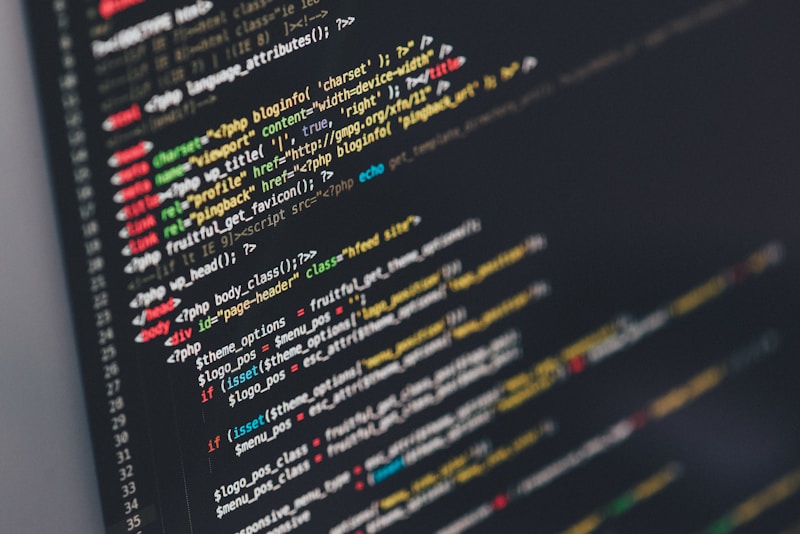
코드 작성 및 편집은 Python 개발의 핵심입니다. Visual Studio의 에디터는 다양한 기능을 제공해 코드를 더욱 쉽게 작성할 수 있도록 도와줍니다. 먼저 코드 편집기를 열고, 새로운 Python 파일을 생성합니다. 이 과정에서 파일 이름은 프로젝트의 내용과 관련이 있도록 작성하는 것이 좋습니다.
코드를 작성할 때는 함수, 클래스 등의 기본적인 구조를 잘 이해하고 활용해야 합니다. Visual Studio는 코드 완성을 위한 IntelliSense 기능을 제공하여, 변수 및 함수 이름을 자동으로 제안해줍니다. 이를 통해 코드의 일관성을 높이고 오타를 줄일 수 있습니다.
코드에 주석을 추가하는 것도 중요합니다. 주석은 코드의 의도를 설명하거나 복잡한 로직에 대한 이해를 돕는 데 유용합니다. 주석 작성 시에는 # 기호를 사용하여 라인 뒤에 추가할 수 있습니다. 이렇게 하면 다른 개발자들이 코드를 읽기 쉽게 만들어줍니다.
또한, 코드 포맷팅에 대한 규칙에 따라 작성하는 것이 좋은데, PEP 8 스타일 가이드를 준수하면 다른 개발자들과 협업할 때 유리합니다. Visual Studio에서는 코드 정리를 쉽게 할 수 있는 단축키도 제공하므로 이를 활용하면 편리합니다.
마지막으로, 새로운 기능이나 라이브러리를 사용해보고 싶다면 모듈과 패키지를 적극적으로 활용해보세요. 필요한 라이브러리는 Visual Studio의 패키지 관리자를 통해 손쉽게 설치할 수 있으며, 이를 통해 더욱 풍부한 기능을 가진 코드를 작성할 수 있습니다.
6. 디버깅 방법

디버깅은 프로그래밍에서 매우 중요한 과정이다. Visual Studio에서 Python 코드를 개발하는 중 발생할 수 있는 오류를 찾아내고 수정하는 것은 필수적이다. 여기서는 Visual Studio의 디버깅 기능을 활용하는 방법을 살펴보겠다.
가장 먼저, Visual Studio에서 디버깅을 시작하기 위해서는 코드를 실행하는 것이 필요하다. 이를 위해 F5 키를 누르거나 상단 메뉴에서 "디버그" 옵션을 선택해 실행할 수 있다. 이때 코드에 설정된 중단점이 있다면 프로그램은 중단점에서 일시정지된다.
중단점은 코드의 특정 라인에 설정되어, 해당 라인에 도달했을 때 프로그램의 실행이 일시 중지되는 역할을 한다. 이를 통해 코드의 상태를 점검하고 변수 값, 호출 스택 등을 확인할 수 있다. 중단점은 코드 창의 왼쪽 여백을 클릭하여 간단히 설정할 수 있다.
변수를 모니터링할 수 있는 방법도 있으며, Visual Studio의 "변수" 창에서 현재 변수를 확인하고 수정할 수 있다. 디버깅 과정에서 변수가 예상 과 다르게 동작한다면, 이를 수정하여 실시간으로 변화를 확인하는 것이 가능하다. 또한 "즉시 창"을 사용해 변수 값을 직접 평가하고 실험해 볼 수도 있다.
디버깅 중 코드를 한 줄씩 실행하면서 흐름을 살펴보는 기능도 있다. 이를 통해 코드가 어떤 과정을 거치는지 확인할 수 있다. F10 키를 이용하여 "한 단계씩 실행"할 수 있고, F11 키를 사용하여 각각의 함수로 들어가 실행하는 것도 가능하다.
마지막으로, 디버깅이 끝난 후에는 오류를 수정하고, 프로그램이 예상대로 동작하는지를 다시 한 번 점검해야 한다. 이 과정을 통해 더욱 나은 코드를 작성할 수 있게 된다. 디버깅은 단순히 오류를 찾는 과정이 아니라, 학습과 성장의 기회라는 점을 기억하자.
7. 패키지 관리와 가상 환경
Python 개발에서 패키지 관리와 가상 환경은 필수적인 요소다. 이 둘은 프로젝트가 확장되고 다양한 라이브러리가 필요해질수록 더 중요해진다. 다양한 라이브러리가 충돌할 수 있는 경우를 방지하는 데 효과적이다.
가상 환경을 만들면 각 프로젝트마다 독립적인 패키지 환경을 유지할 수 있다. 이걸 사용하면 여러 프로젝트 간의 의존성 문제를 해결할 수 있다. Python에서는 여러 도구를 통해 가상 환경을 손쉽게 생성할 수 있다.
가장 많이 사용되는 도구 중 하나는 venv다. 이 도구를 통해 원하는 위치에 가상 환경을 만들 수 있다. 커맨드 라인에서 간단한 명령어를 입력하면 가상 환경이 생성된다.
가상 환경이 생성된 후에는 해당 환경을 활성화해야 한다. Windows에서는 “.\venv\Scripts\activate”라는 명령어를 입력하고, macOS나 Linux에서는 “source venv/bin/activate” 명령어를 사용한다. 활성화 후에는 환경에 설치된 패키지만 사용할 수 있다.
이제 패키지를 설치할 차례다. pip 명령어를 사용해 필요한 라이브러리를 설치할 수 있다. 예를 들어, “pip install requests”라는 명령을 입력하면 requests 라이브러리가 설치된다. 필요한 라이브러리를 한 번에 설치하고 싶다면, requirements.txt 파일을 생성해 관리하는 방법도 좋다.
마지막으로, 작업이 끝난 후에는 가상 환경을 비활성화할 수 있다. “deactivate” 명령어를 입력하면 된다. 이 과정을 통해 프로젝트의 독립성과 패키지 관리를 유지할 수 있다. 이렇게 하면 Python 개발이 훨씬 수월해진다.
8. Git과 버전 관리
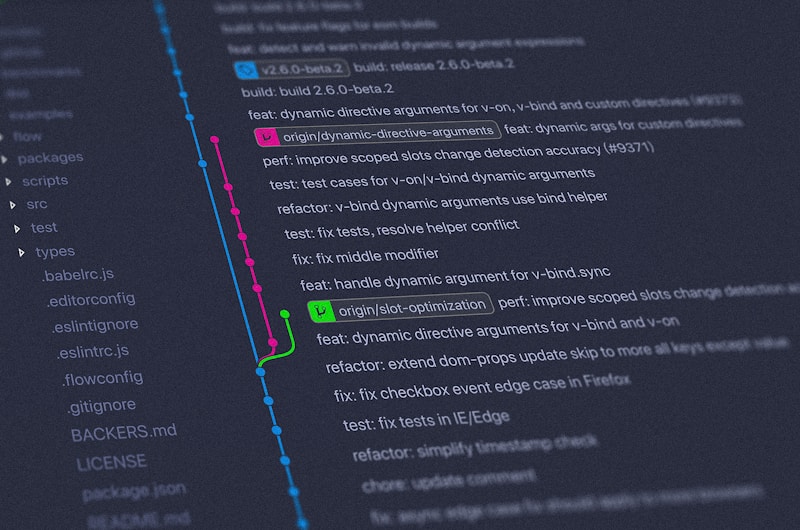
프로젝트에 필요한 모든 파일이 생성되면, 안정적으로 작업하기 위해서는 버전 관리가 필수적이다. 여러 버전의 코드 변경사항을 기록하고 필요할 때마다 이전 상태로 쉽게 돌아갈 수 있는 시스템이 필요하다. Git은 이러한 요구를 만족시키는 매우 강력한 도구다. 여러 개발자들이 함께 작업하는 프로젝트에서 가장 많이 사용된다.
먼저 Git을 설치하고 초기 설정을 해야 한다. 설치 후, 사용자 정보를 입력해 주어야 원활하게 협업할 수 있다. 이를 위해 커맨드 라인에 다음과 같은 명령어를 입력한다.
```bash
git config --global user.name "사용자 이름"
git config --global user.email "사용자 이메일"
```
이제 프로젝트 폴더에서 Git을 초기화할 준비가 되었다. 폴더로 이동한 후에 "git init" 명령어를 입력하면 된다. 이렇게 하면 현재 폴더가 Git 리포지토리로 변환된다. 이후 파일을 추가하고, 변경 사항을 커밋하는 과정을 통해 버전 관리를 시작할 수 있다.
작업을 하면서 자주 사용하는 명령어들은 다음과 같다.
- git add : 변경된 파일을 스테이징 영역에 추가
- git commit : 스테이징된 파일들을 커밋하여 변경사항 기록
- git status : 현재 리포지토리의 상태 확인
- git log : 커밋 히스토리 확인
이렇게 기본적인 작업을 이해하고 익힌 후에는 브랜치 관리로 넘어가는 것도 좋다. Git의 강력한 기능 중 하나는 여러 작업을 독립적으로 진행할 수 있는 브랜치 시스템이다. 각 기능별로 브랜치를 나누어 작업하면 보다 구조적이고 효율적으로 개발할 수 있다.
마지막으로 협업 시 원격 리포지토리와 연결하여 작업하는 것이 중요하다. 주로 GitHub나 GitLab 같은 플랫폼을 사용하게 된다. 이 경우 git remote 명령어로 원격 리포지토리를 추가하고, git push로 변경 사항을 업로드하며, git pull로 다른 팀원이 작업한 내용을 받아올 수 있다.
결론적으로 Git과 버전 관리 시스템은 현대 소프트웨어 개발에서 없어서는 안 될 도구이다. 안정적인 작업 환경을 제공하며, 여러 팀원이 협업할 수 있는 기반을 마련해 주는 중요한 역할을 한다.
9. 테스트 및 배포

테스트 및 배포는 Python 프로젝트의 핵심 단계다. 이 과정은 코드의 품질과 안정성을 보장하며, 사용자에게 무사히 배포되도록 도와준다. 먼저, 적절한 테스트 프레임워크를 선택하는 것이 중요하다. unittest나 pytest는 잘 알려진 옵션이며, 코드의 각 기능이 예상대로 작동하는지 확인하는 데 유용하다.
일단 테스트가 설정되면, 모든 기능을 대상으로 한 단위 테스트를 작성하자. 각 모듈의 반복적 검증은 버그를 조기에 발견하는 데 큰 도움이 된다. 테스트를 실행하여 모든 테스트가 성공했는지 확인하고, 실패 사례에 대해서는 디버깅을 통해 문제를 해결해야 한다.
테스트가 완료되면 배포를 위한 준비가 필요하다. 배포 환경은 로컬 머신과 다르기 때문에, 가상 환경을 활용하여 의존성을 관리하는 것이 좋다. requirements.txt 파일을 생성해 프로젝트의 모든 패키지를 기록하고, 필요할 때 이 파일로 의존성 설치를 손쉽게 수행할 수 있다.
배포 방식은 여러 가지가 있다. 일반적인 옵션으로는 웹 서버에 직접 배포하거나 컨테이너를 사용하는 방법이 있다. 만약 웹 애플리케이션이라면 Heroku, AWS와 같은 클라우드 서비스를 고려해보는 것이 좋다. 이들 플랫폼은 자동 масштаб화와 같은 다양한 기능을 제공해 애플리케이션의 안정성을 높여준다.
마지막으로, 배포 후에는 모니터링이 필수적이다. 사용자 피드백을 통해 발생하는 문제를 신속하게 파악하고, 이를 반영한 업데이트로 품질을 유지하는 것이 중요하다. 지속적인 개선을 통해 사용자 만족도를 높여나갈 수 있다.
10. 추가 리소스와 커뮤니티

Python 개발에 있어서는 적절한 리소스와 커뮤니티의 힘을 빼놓을 수 없다. 다양한 자료와 사람들과의 소통은 새로 배운 기술을 실제로 적용하는 데 큰 도움이 된다. 여기에 언급하는 리소스와 커뮤니티는 Python 여정을 더욱 풍부하게 만들어 줄 것이니 꼭 참고하길 바란다.
공식 문서는 Python에 대한 기본 개념을 배우는 데 필수적이다. 이 문서는 설치, 기본 문법, 라이브러리 사용법 등을 상세히 설명한다. 항상 최신 내용을 유지하고 있어 언제나 유용하다.
Stack Overflow는 다양한 질문과 답변이 오가는 플랫폼이다. 특정한 문제를 겪을 때 다른 활용자들의 경험담을 통해 해결책을 찾을 수 있다. 비슷한 문제를 겪는 사람들이 많아 쉽게 정보를 얻을 수 있다.
GitHub는 실제 프로젝트를 살펴보고 배우기에 좋은 장소다. 여러 오픈 소스 프로젝트를 통해 코드 품질, 구조, 그리고 실제 기능을 어떻게 구현하는지를 관찰할 수 있다. 소스 코드를 직접 분석하면서 실력을 향상시킬 기회를 제공한다.
Python 커뮤니티는 전 세계적으로 광범위하게 퍼져 있다. 다양한 포럼, 소셜 미디어 그룹, 그리고 오프라인 모임을 통해 많은 개발자와 소통할 수 있다. 이들과의 교류는 학습 뿐만 아니라 다양한 시각을 얻는 데 큰 도움이 된다.
책도 좋은 자원이다. 다양한 주제에 대해 깊이 있는 내용을 제공하는 만큼, 필요한 주제를 선정해 깊이 있게 학습할 수 있다. ‘Automate the Boring Stuff with Python’ 같은 책은 실용적인 강의를 통해 많은 도움을 준다.
이 외에도 온라인 강의 플랫폼에서 제공하는 다양한 강좌를 통하여 기초부터 고급까지 폭넓은 내용을 배우는 것도 좋다. Coursera, Udemy, edX 등에서 많은 Python 관련 강좌가 마련되어 있다.
마지막으로, 블로그를 통해 다양한 개발자들의 경험담과 노하우도 접할 수 있다. 개인적인 경험이나 특별한 팁들이 유용하게 작용할 수 있으니 주기적으로 확인하길 권장한다. 이러한 리소스를 활용하면 Python 개발자로서의 여정이 더욱 의미있고 즐거운 경험이 될 것이다.
'일상정보글모음' 카테고리의 다른 글
| 가족 명화: 함께 감상하는 예술의 세계 (0) | 2025.03.07 |
|---|---|
| 의미의 진화: 삶과 사유를 풍부하게 하는 중요한 요소 (0) | 2025.03.07 |
| 중고 마켓 활용법: 스마트한 쇼핑과 판매 팁 (0) | 2025.03.05 |
| 구글 클라우드 플랫폼: 강력한 클라우드 서비스의 모든 것 (0) | 2025.03.05 |
| 초간단 맛있는 샌드위치 레시피 10선: 집에서도 쉽게 즐기는 다양한 조합! (0) | 2025.03.05 |